深入理解Roo Code中的Temperature参数

调试一段复杂代码时,你是否遇到过AI助手给出的答案过于刻板,缺乏灵活性?或者相反,它天马行空的“创意”让你不得不花费更多时间修正错误?这很可能与一个名为“Temperature”的关键参数设置有关。作为Roo Code的核心控制选项之一,这个看似简单的滑块,实则是调节AI行为模式的重要开关。
什么是Temperature?
简单来说,Temperature是一个通常在0.0到2.0之间的数值参数,专门用于控制AI模型输出结果的随机性与可预测性。可以把它想象成一个“创造力调节旋钮”:
- 调低温度(接近0.0):AI会变得更为专注和一致,输出结果高度可预测。适合需要稳定、重复性输出的场景。
- 调高温度:AI会展现出更强的创造力和多样性,但随之也可能增加产生错误或不合逻辑内容的几率。
关键在于找到平衡点。对多数编程任务而言,中等温度值(0.3到0.7之间)通常效果不错,但最佳设置最终还是取决于你的具体目标。
关于Temperature的常见误区
在使用Temperature时,有几个观念需要澄清:
- 它控制的是随机性,而非代码质量。低温度值能产生更可预测的代码,但不代表代码质量更高;高温度值可能激发新颖解决方案,同样不保证代码更优秀。
- 代码的准确性主要取决于模型训练质量和提示词的清晰度,Temperature本身并不直接决定代码对错。
- 温度设为0.0 有利于保持输出一致性,但对于需要探索多种可能性的复杂问题,这种设置反而会限制思维的广度。
Roo Code中的默认温度设置
为了在代码生成方面达到最高的确定性和精确度,Roo Code为大多数模型设定的默认温度为0.0。这适用于OpenAI模型、Anthropic模型(非思考变体)、LM Studio模型及大多数其他提供商。
当然也有例外。例如,DeepSeek R1模型和一些以推理见长的模型,默认温度设为0.6,以便在确定性和创造性探索之间取得平衡。
特别需要注意的是具备思考能力的模型(即AI会展示其推理过程的模型)。这类模型(启用了:thinking标志的模型)需要固定的温度值1.0,且此设置不可更改,以确保思考机制的最佳性能。
还有一些特殊模型根本不支持温度调整,Roo Code会自动识别并尊重这些限制。
如何针对不同任务调整Temperature?
根据任务类型灵活调整Temperature,能显著提升工作效率:
- 代码模式 (0.0-0.3):适合编写需要精确、正确的代码,追求稳定、可重复的结果。
- 架构模式 (0.4-0.7):适用于进行系统架构或解决方案的头脑风暴,需要在创造性和结构性之间取得平衡。
- 问答模式 (0.7-1.0):适合寻求解释或回答开放式问题,期望获得多样且富有洞察力的回应。
- 调试模式 (0.0-0.3):用于排查故障、修复错误,需要保持高度的精确性和一致性。
以上数值仅是起点,最重要的是根据个人需求和偏好进行实验,找到最适合自己的配置。
在Roo Code中调整Temperature的步骤
操作非常简单:
- 打开VS Code活动栏上的Roo Code图标。
- 点击右上角的设置图标。
- 找到并进入
Providers(提供程序)部分。 - 勾选
Use custom temperature(使用自定义温度)选项。 - 拖动滑块,调整到合适的值即可。
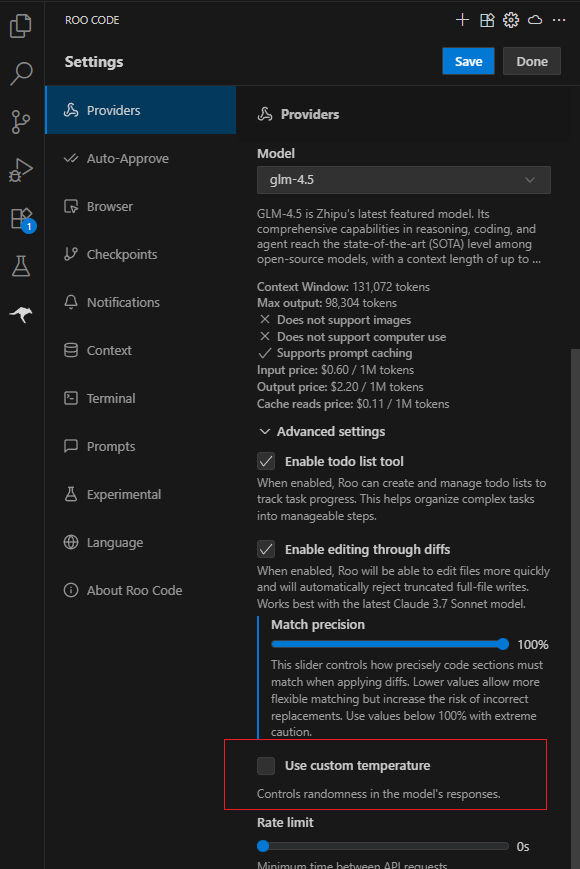
高级技巧:利用API配置档案管理Temperature
一个更高效的方法是创建多个具有不同Temperature设置的API配置档案:
- 创建专门档案:例如,可以设置一个“代码-低温”(0.1)档案用于严谨编程,再设置一个“问答-高温”(0.8)档案用于开放讨论。
- 配置温度:为每个档案配置相应的Temperature值。
- 快速切换:通过在设置或聊天界面的下拉菜单中切换不同的档案。
- 模式关联:甚至可以為每种模式设置不同的默认档案,这样切换模式时,Temperature设置也会自动切换。
这种方法能针对特定任务优化模型行为,省去手动调整的麻烦。
技术实现背后的考量
Roo Code在处理Temperature时遵循几个原则:用户自定义设置优先于默认值;尊重不同提供商模型的特定行为;并强制执行模型本身的限制(例如思考模型固定为1.0,或不支持调整的模型)。
实践出真知:如何有效实验?
最有効的方式就是亲自尝试:
- 从默认值开始:以Roo Code的预设值(多数任务为0.0)作为基线。
- 小步调整:以较小的幅度(如±0.1)改变数值,观察细微差别。
- 保持测试一致性:使用相同的提示词 across 不同的Temperature设置,以便进行有效对比。
- 记录结果:记下哪些数值对特定类型的任务产生了最佳效果。
- 创建档案:将有效的设置保存为API配置档案,方便日后快速调用。
记住,不同的模型对同一Temperature值的反应可能有所不同,并且具备思考功能的模型会固定使用温度1.0,不受你的自定义设置影响。
通过理解和熟练运用Temperature这个强大的工具,开发者能更好地驾驭Roo Code,使其成为更贴合心意、更高效的编程伙伴。
